Запуск системы MATLAB и элементы ее графического интерфейса
После инсталляции в главном меню ОС MS Windows появляется новая программная группа с именем MATLAB 6.1. Для запуска системы MATLAB 6.1 необходимо в этой программной группе выбрать название программы "MATLAB 6.1", в результате чего на экране монитора появится рабочий интерфейс программы MATLAB 6.1 (Рис. 1.1). При этом каждый отдельный запуск системы MATLAB называется сеансом или сессией работы с ней. В верхней части окна MATLAB расположена строка заголовка, в которой указывается название системы. В правой части строки заголовка находятся стандартные кнопки управления графическим окном программы.
Рисунок 1.1. Общий вид графического интерфейса системы Matlab
Под строкой заголовка находится строка главного меню системы MATLAB и строка панели инструментов (Рис. 2). Выбор той или иной операции меню выполняется стандартным для всех приложений MS Windows образом. Панель инструментов содержит кнопки, позволяющие осуществить доступ к наиболее часто используемым командам и операциям.
Рисунок 1.2. Главное меню и панель инструментов системы Matlab
Основную часть окна системы MATLAB занимает окно команд (Рис. 1.3), которое предназначено для взаимодействия с системой в режиме командной строки. В последних версиях MATLAB 6.0/6.1 режим командной строки (режим команд) продолжает оставаться основным для многих практических задач. Однако следует признать, что с каждой новой версией увеличивается количество специальных графических средств, позволяющих реализовать интерактивное взаимодействие пользователя с программой в более удобной и наглядной форме. Окно команд можно "открепить" от остальных окон программы, нажав соответствующую кнопку справа вверху.
Рисунок 1.3. Окно команд системы Matlab
Окно команд используется для ввода команд и функций с необходимыми аргументами, задания значений переменным и отображения результатов выполненных расчетов. По своему назначению окно команд аналогично режиму командной строки операционных систем UNIX/Linux, поскольку обладает возможностями прямого вызова огромного числа функций MATLAB. Этот факт отражает историю появления первых версий системы MATLAB, в которых окно команд было единственным средством взаимодействия с системой. С появлением новых версий MATLAB были разработаны специальные графические интерфейсы пользователя (GUI — Graphic User Interface), ориентированные на решение отдельных классов задач. Не является исключением и пакет Fuzzy Logic Toolbox, который сейчас содержит около 10 самостоятельных GUI. Тем не менее, окно команд продолжает играть ключевую роль при работе с системой MATLAB, поскольку обеспечивает полный контроль над процессом решения тех или иных задач. Более того, все простейшие операции по заданию исходных значений расчетных переменных и выполнению большого числа специальных математических функций по-прежнему осуществляются в окне команд. Для гибкого и полного использования возможностей системы MATLAB следует знать функциональные возможности окна команд. Говоря о процессе работы в данном окне, будем называть этот режим — режимом командной строки или сокращенно — режимом команд. Напротив, использование специальных графических интерфейсов GUI для решения отдельных классов задач будем называть графическим или интерактивным режимом работы. Продолжая знакомство с рабочим интерфейсом системы MATLAB, отметим две вкладки, расположенные в левой части главного окна системы MATLAB. Одна из них представляет собой панель доступа к компонентам системы (Launch Pad), а другая — окно просмотра рабочей области системы (Workspace). Панель доступа к компонентам системы (Рис. 4) организована в стиле обычного Проводника и предназначена для быстрого вызова справки по выбранному разделу MATLAB, демонстрационных примеров, специальных графических средств и получения дополнительной информации из Интернета.
Рисунок 1.4. Окно доступа к компонентам среды Matlab
Выбор необходимого действия осуществляется после нажатия правой кнопки мыши, установленной на том или ином компоненте системы. При этом можно также выбрать режим редактирования исходных файлов компонентов или режим их обновления через Интернет. Окно просмотра рабочей области системы MATLAB (Рис. 1.5) позволяет визуализировать содержимое рабочей области и, что не менее важно редактировать значения отдельных переменных (элементов массивов и структур). При этом следует помнить о важнейшей особенности системы MATLAB — все объявленные и заданные переменные система рассматривает как матрицы или массивы. Поэтому в окне просмотра рабочей области указывается не только имя переменной, но и ее размерность как матрицы, занимаемый ею размер в байтах и тип этой переменной.
Рисунок 1.5. Окно просмотра рабочей области системы Matlab Для редактирования значений переменных необходимо дважды щелкнуть на строке с выделенной переменной, в результате чего будет открыто диалоговое окно со значениями этой переменной в отдельных ячейках. Окно просмотра рабочей области позволяет также выполнять целый ряд других операций: удалить выбранную переменную из рабочей области, очистить всю рабочую область, загрузить переменные в рабочую область из внешнего файла или сохранить значения переменных рабочей области во внешнем файле. Все эти операции становятся доступными в контекстном меню, которое может быть вызвано нажатием правой кнопки мыши, установленной на выделенной переменной в этом окне. В правой нижней части главного окна системы MATLAB расположены две вкладки, одна из которых содержит окно истории команд (Command History), a другая — окно текущего каталога или папки системы (Current Directory). Окно истории команд (Рис. 1.6) позволяет визуализировать все команды, которые были введены пользователем не только в текущем сеансе работы с системой, но и в предшествующих сеансах. Если необходимо выполнить одну из ранее введенных команд, то для этого достаточно дважды щелкнуть на ее имени в активном окне истории команд. После этого выбранная команда последует на исполнение. В случае необходимости предварительно отредактировать одну из введенных ранее команд можно скопировать в буфер выбранную в окне истории команду и потом вставить ее в окно команд, используя для этой цели правую кнопку мыши. Аналогичный результат, может быть достигнут и простым "перетаскиванием" с помощью мыши выбранной команды в окно команд.
Рисунок 1.6. Окно истории команд системы Matlab
Заметим, что просмотреть ранее выполненные команды можно находясь в окне команд. Для этого достаточно использовать клавиши клавиатуры со стрелками < Окно текущего каталога (Рис. 1.7) отображает файлы выбранного каталога системы MATLAB, который при необходимости можно изменить. При этом следует помнить, что файлы с расширением m, dat, fis являются обычными текстовыми файлами, которые можно просматривать и редактировать в любом ASCII-редакторе. Однако более удобным для этой цели является встроенный редактор системы MATLAB, так называемый редактор-отладчик m-файлов. Этот редактор открывается после двойного щелчка на имени любого m-файла, при этом в него оказывается загруженным выбранный файл. В состав системы MATLAB входит встроенная справочная система и обширная документация в форматах HTML и PDF, которые содержат необходимую информацию по системе в целом, ее отдельным функциям и многочисленным пакетам расширения.
Рисунок 1.7. Окно текущего каталога системы Matlab
|

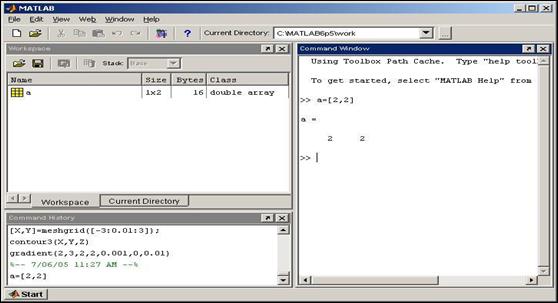





 > и <;
> и <;  >;.
>;.



